ポンパレモール在庫反映エラー
概要
在庫反映の処理結果が失敗の場合は、ポンパレモールに在庫数の反映は行われていません。
以下内容をご確認の上、ご修正していただきましたら再度在庫数の反映をお願いいたします。
ポンパレモールとの連携の仕様上(FTP連携)、zaiko Robotから在庫反映の結果を確認することができません。
そのため、商品情報が不一致などの理由で在庫反映に失敗していてもzaiko Robotの在庫数送信履歴ではファイルをFTPサーバーに置けた時点で「成功」となります。
在庫反映後は、zaiko Robotの在庫数送信履歴から処理結果のご確認と、在庫数が変更されているかポンパレモール管理画面から直接ご確認をお願いいたします。
※一部在庫数反映結果が失敗となる場合がございますので、 詳細につきましては 「こちら」をご確認ください。
在庫反映結果の確認方法
在庫反映の処理が完了しましたら、zaiko Robot管理画面の「在庫数送信履歴」から反映結果のご確認をお願いいたします。
zaiko Robot管理画面から確認する方法
- ①zaiko Robot管理画面にログイン
②「在庫管理」をクリック
③「在庫数送信履歴」をクリック
④「処理結果」を確認
処理結果が「失敗」の場合
ポンパレモール側のメンテナンスや、一時的なサーバの高負荷の場合「失敗」となります。
以下エラーメッセージの在庫送信については、 zaiko Robotが自動で在庫数を再送いたしますので、 改めて在庫反映をしていただく必要はございません。
| エラー内容 | エラー理由 |
|---|---|
| 接続失敗 次回更新時に再度送信します。 |
一時的に弊社認証サーバが高負荷になっていた可能性が高いです。 |
| ログイン失敗 次回更新時に再度送信します。 |
|
| フォルダ移動失敗 次回更新時に再度送信します。 |
ポンパレモール側のサーバが不安定により接続できなかった可能性が高いです。 |
| ファイルアップロード失敗 次回更新時に再度送信します。 |
処理結果が「成功」の場合
処理結果が成功の場合でも、ポンパレモールに在庫数の反映ができていない場合がございますので、ポンパレモール側の在庫数が更新されていない場合は、
zaiko Robotに登録されている以下項目がポンパレモールに登録されている情報と一致していない可能性がございます。
・商品管理ID(商品URL)
・横軸SKU項目ID
・縦軸SKU項目ID
ポンパレモール側で在庫反映が失敗していた場合、ポンパレモールから届く以下件名のメールをご確認ください。
件名:【ポンパレモール】CSVファイルのアップロード終了のお知らせ
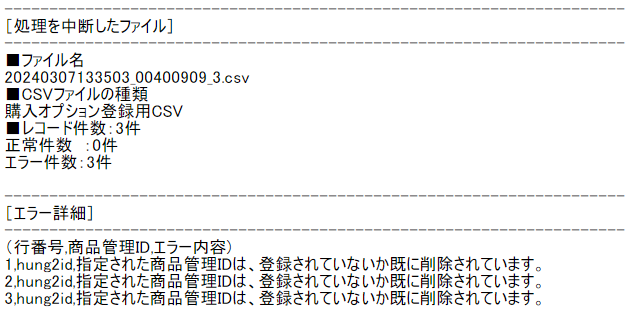
エラーとなった商品をCSVで確認したい場合は、メール本文内にあるポンパレモール管理画面「CSVファイル一覧」へ遷移するリンクへアクセスしてください。
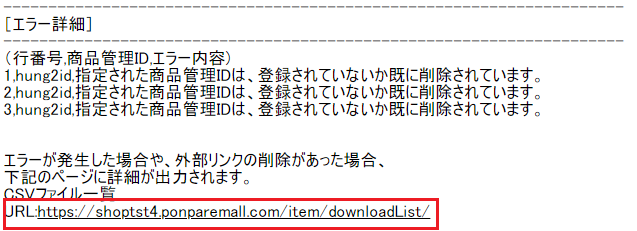
在庫反映エラー一覧
※ポンパレモールからのメールまたはポンパレモール管理画面「CSVファイル一覧」からダウンロードできるCSVファイルからエラー内容をご確認ください。
| エラー内容 | エラー理由 | 修正方法 |
|---|---|---|
| 指定された商品管理IDは、登録されていないか既に削除されています。 | 複数原因が考えられます。 ・「商品管理ID(商品URL)」がポンパレモールと一致していない ・ポンパレモールに商品情報がない ・規格(バリエーション)設定がポンパレモールと一致していない |
「商品管理ID(商品URL)」が異なる場合はこちら 商品登録されていない場合はこちら 規格(バリエーション)設定がポンパレモールと一致していない場合はこちら |
| 対象のSKU在庫の情報が存在しません。 | 「横軸SKU項目ID」「縦軸SKU項目ID」が、ポンパレモールと一致していない可能性が高いです。 | こちら |
| この商品のSKU在庫を設定できません。 商品の在庫タイプをSKU在庫に変更してください。 |
規格(バリエーション)設定がポンパレモールと一致していない可能性が高いです。 | こちら |
| 在庫数は-999,999,999から999,999,999の範囲で入力してください。 | 商品の在庫数が上限を超えている可能性が高いです。 | こちら |
在庫反映エラー修正方法
ポンパレモールに商品情報がご登録されていない場合
商品の連動をoffにするかzaiko Robotの商品情報を削除する必要がございます。
zaiko Robot管理画面から連動offにする場合
- ①zaiko Robot管理画面にログイン
②「商品マスタ」をクリック
③「商品情報」をクリック
④該当商品を検索
⑤該当商品の「詳細」ボタンをクリック
⑥ポンパレモール店舗の「編集」ボタンをクリック
⑦「on/off」のチェックを外す
⑧「確認」ボタンをクリック
⑨「登録」ボタンをクリック
zaiko Robotの「連動一括設定」機能を使い、連動offの設定をすることも可能となります。
詳細につきましては以下URLをご確認ください。
https://www.hunglead.com/zaiko-robot-manual/on-off-setting.html
zaiko Robot管理画面から商品情報を削除する場合
商品ごと削除する方法
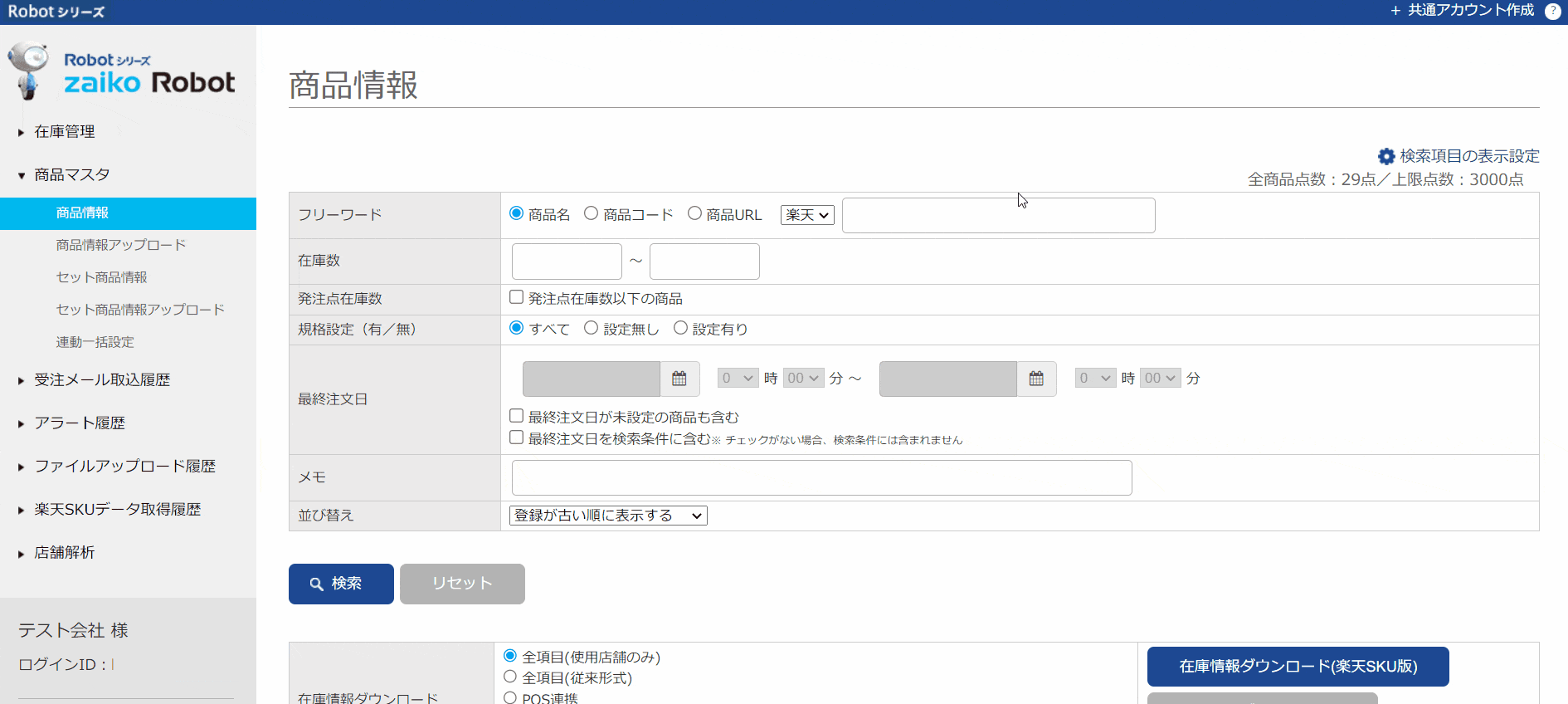
- ①zaiko Robot管理画面にログイン
②「商品マスタ」をクリック
③「商品情報」をクリック
④該当商品を検索
⑤該当商品の「削除」ボタンをクリック
⑥再度「削除」ボタンをクリック
規格(バリエーション)を削除する方法
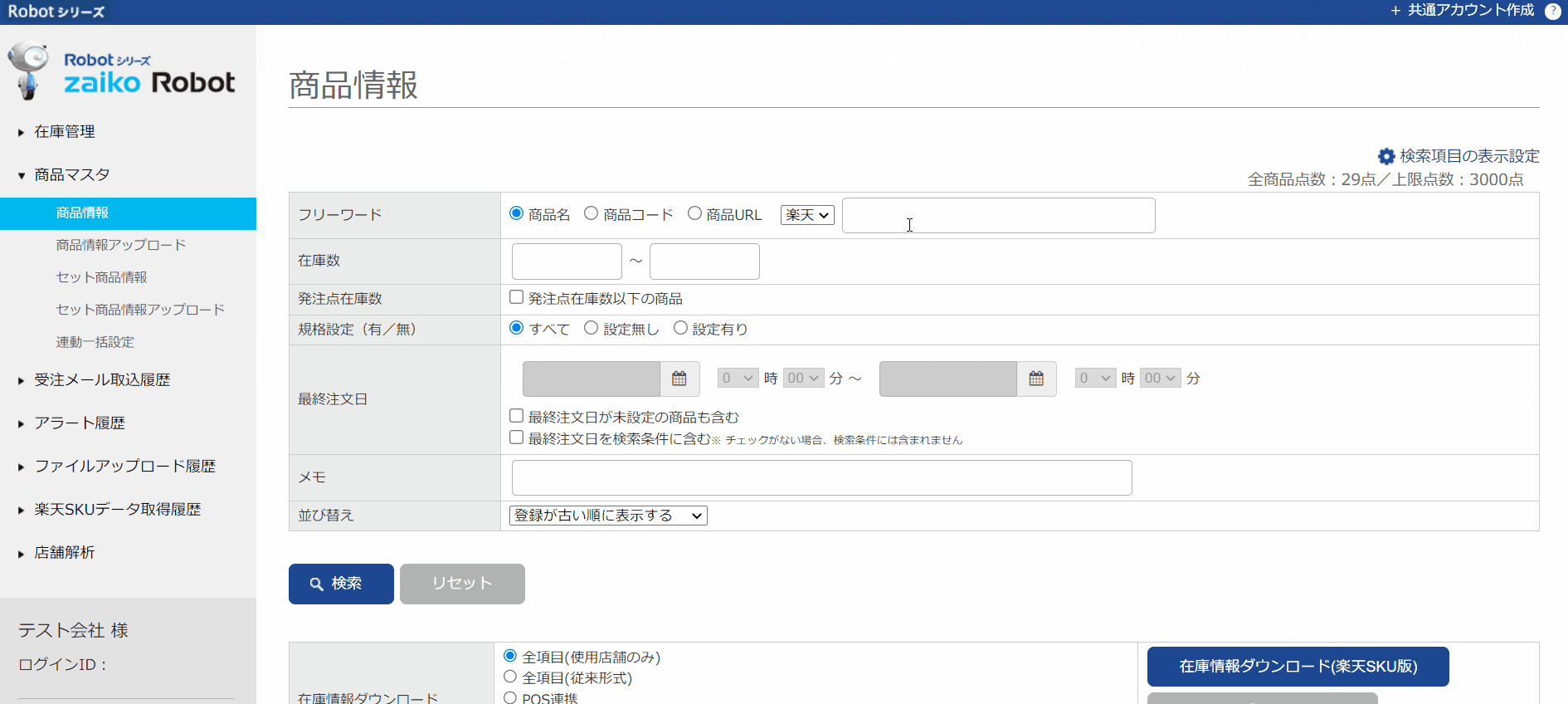
- ①zaiko Robot管理画面にログイン
②「商品マスタ」をクリック
③「商品情報」をクリック
④該当商品を検索
⑤該当商品の「詳細」ボタンをクリック
⑥ポンパレモール店舗の該当の規格(バリエーション)の「削除」ボタンをクリック
⑦再度「削除」ボタンをクリック
※ポンパレモールがメイン店舗ではない場合は、メイン店舗の規格(バリエーション)情報列に削除ボタンがございます。
zaiko Robot形式CSVから連動offにする場合
zaiko Robot形式CSV内「ポンパレモール店舗on/off」列に「0(半角数字)」をご入力し、
アップロードしていただくことで連動設定をoffにすることが可能となります。
※「ポンパレモール店舗」の箇所は表示用ショップ名を設定している場合は、表示用ショップ名が表示されます。
商品ごと連動offにする場合は「zr_item.csv」、規格(バリエーション)を連動offにする場合は「zr_select.csv」をご編集してください。
zaiko Robot形式CSVのダウンロード・アップロード方法につきましては以下URLをご確認ください。
https://www.hunglead.com/zaiko-robot-manual/su-csv-item-regist.html
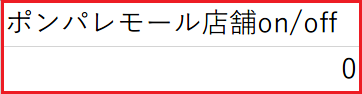
zaiko Robot形式CSVから商品情報を削除する場合
zaiko Robot形式CSV内「処理」列に「d(半角英字)」をご入力し、
アップロードしていただくことで商品情報を削除することが可能となります。
商品ごと削除する場合は「zr_item.csv」、
規格(バリエーション)を削除する場合は「zr_select.csv」をご編集してください。
zaiko Robot形式CSVのダウンロード・アップロード方法につきましては以下URLをご確認ください。
https://www.hunglead.com/zaiko-robot-manual/su-csv-item-regist.html
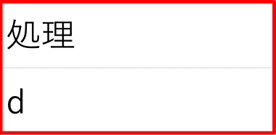
「商品管理ID(商品URL)」が異なる/空欄の場合
zaiko Robotとポンパレモールの「商品管理ID(商品URL)」が異なる/空欄の場合は、
ポンパレモールに合わせてzaiko Robotの商品管理ID(商品URL)のご修正/ご登録をお願いいたします。
「商品管理ID(商品URL)」の確認方法につきましては以下URLをご確認ください。
https://www.hunglead.com/zaiko-robot-manual/su-check-product-infomation.html#index-08
「商品管理ID(商品URL)」は商品ページのURLではございません。
以下例のように商品URLの末尾「商品管理ID(商品URL)」のみ登録していただきますようお願いいたします。
例:商品管理ID(商品URL)の確認方法
https://store.ponparemall.com/shop-name/goods/sample/
上記URLの末尾「sample」のみをご登録してください。
zaiko Robot管理画面から修正する場合
- ①zaiko Robot管理画面にログイン
②「商品マスタ」をクリック
③「商品情報」をクリック
④該当商品を検索
⑤該当商品の「詳細」ボタンをクリック
⑥ポンパレモール店舗店舗の背景が青い列の「編集」ボタンをクリック
⑦「商品管理ID(商品URL)」を修正
⑧「確認」ボタンをクリック
⑨「登録」ボタンをクリック
zaiko Robot形式CSVから修正する場合
zaiko Robot形式CSV内「ポンパレモール店舗商品管理番号(URL)」列に正しい「商品管理ID(商品URL)」をご入力し、
アップロードしていただくことで商品情報を更新することが可能となります。
※「ポンパレモール店舗」の箇所は表示用ショップ名を設定している場合は、表示用ショップ名が表示されます。
「商品管理ID(商品URL)」を修正する場合は「zr_item.csv」のみご編集していただければ問題ございません。
zaiko Robot形式CSVのダウンロード・アップロード方法につきましては以下URLをご確認ください。
https://www.hunglead.com/zaiko-robot-manual/su-csv-item-regist.html

「横軸SKU項目ID」「縦軸SKU項目ID」が異なる/空欄の場合
zaiko Robotとポンパレモールで「横軸SKU項目ID」「縦軸SKU項目ID」が異なる場合は、
ポンパレモールに合わせてzaiko Robotの「横軸SKU項目ID」「縦軸SKU項目ID」のご修正をお願いいたします。
「横軸SKU項目ID」「縦軸SKU項目ID」の確認方法につきましては以下URLをご確認ください。
https://www.hunglead.com/zaiko-robot-manual/su-check-product-infomation.html#index-08
zaiko Robot管理画面から修正する場合
- ①zaiko Robot管理画面にログイン
②「商品マスタ」をクリック
③「商品情報」をクリック
④該当商品を検索
⑤該当商品の「詳細」ボタンをクリック
⑥ポンパレモール店舗の背景が白い列の「編集」ボタンをクリック
⑦「横軸SKU項目ID」「縦軸SKU項目ID」を修正
⑧「確認」ボタンをクリック
⑨「登録」ボタンをクリック
zaiko Robot形式CSVから修正する場合
zaiko Robot形式CSV内「ポンパレモール舗項目値1」列「ポンパレモール舗項目値2」列に正しい選択肢IDをご入力し、
アップロードしていただくことで商品情報を更新することが可能となります。
※「ポンパレモール店舗」の箇所は表示用ショップ名を設定している場合は、表示用ショップ名が表示されます。
「ポンパレモール舗項目値1」「ポンパレモール舗項目値2を編集する場合は「zr_select.csv」のみご編集していただければ問題ございません。
zaiko Robot形式CSVのダウンロード・アップロード方法につきましては以下URLをご確認ください。
https://www.hunglead.com/zaiko-robot-manual/su-csv-item-regist.html

zaiko Robot上とポンパレモール上で規格(バリエーション)設定が異なる場合
zaiko Robotとポンパレモールで「規格(バリエーション)設定」が異なる場合は、
ポンパレモールに合わせてzaiko Robotの「規格(バリエーション)設定」のご修正をお願いいたします。
zaiko Robot管理画面から修正する場合
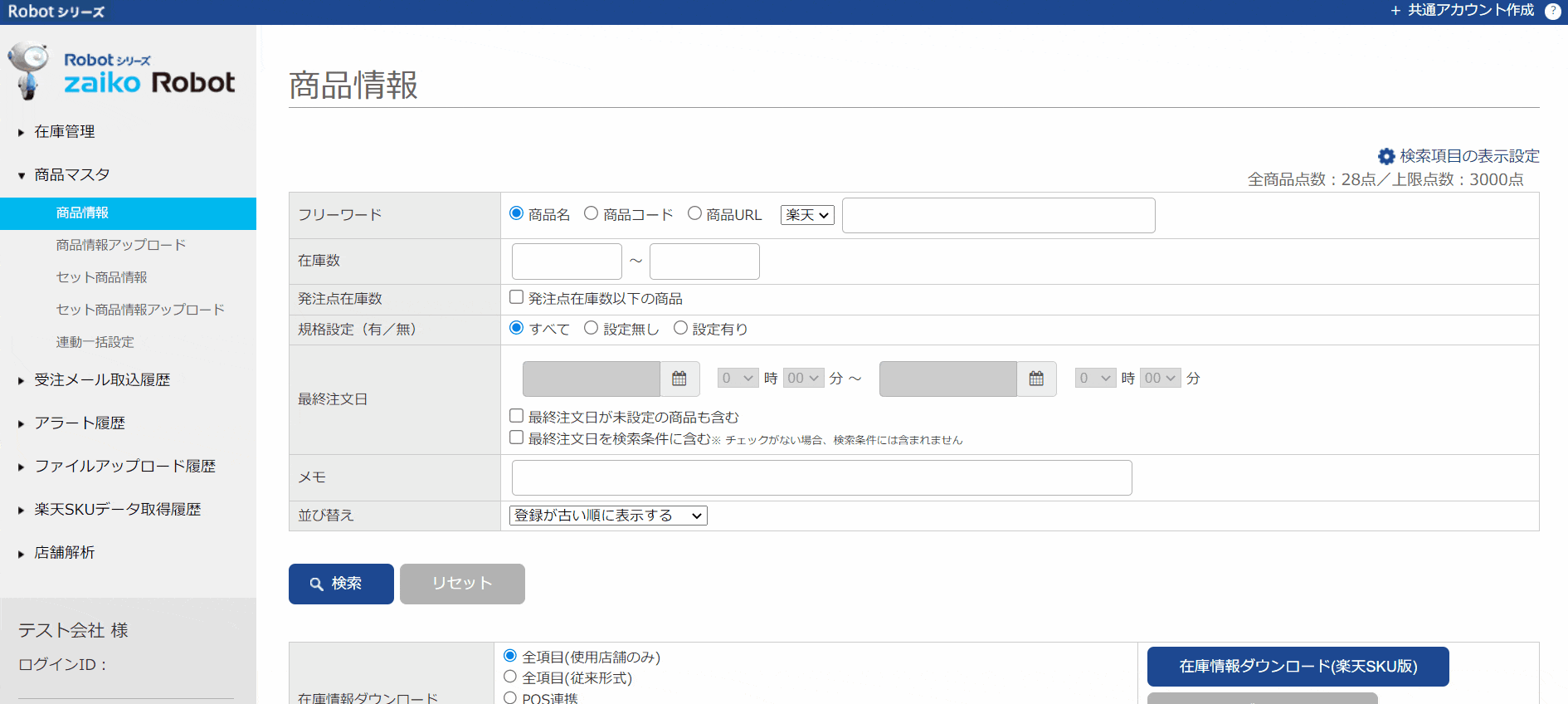
- ①zaiko Robot管理画面にログイン
②「商品マスタ」をクリック
③通常商品の場合は、「商品情報」をクリック
セール用ページの商品やまとめ売りのページの商品の場合は、「セット商品情報」をクリック
④該当商品を検索
⑤該当商品の「詳細」ボタンをクリック
⑦画面上「商品情報」下の「編集」ボタンをクリック
⑧規格設定有/無を「◯設定有り」を選択
⑨「確認」ボタンをクリック
⑩「登録」ボタンをクリック
※「◯設定無し」に変更する場合も上記手順でご登録お願いいたします。
「◯設定有り」に変更した商品は、規格データの新規登録をお願いいたします。
登録方法につきましては以下URLをご確認ください。
・zaiko Robot管理画面から登録する方法
https://www.hunglead.com/zaiko-robot-manual/su-item-regist.html
・zaiko Robot形式CSVから登録する方法
https://www.hunglead.com/zaiko-robot-manual/su-item-regist.html
zaiko Robotにご登録している商品点数が上限を超えている場合
在庫数が反映できる上限は8桁以下となります。
zaiko Robotから再度上限を超えない在庫数のご入力をお願いいたします。
詳細につきましては以下URLをご確認ください。
・zaiko Robot管理画面からの在庫反映方法
https://www.hunglead.com/zaiko-robot-manual/su-stock.html#index-01
・zaiko Robot形式在庫情報CSVからの在庫反映方法
https://www.hunglead.com/zaiko-robot-manual/su-stock.html#index-02
在庫数反映方法
エラーのご修正が終わりましたら、再度在庫反映を行い処理結果が成功になるかご確認をお願いいたします。
※出力内容に記載されている商品も、合わせて在庫反映していただきますようお願いいたします。
詳細につきましては以下URLをご確認ください。
・zaiko Robot管理画面からの在庫反映方法
https://www.hunglead.com/zaiko-robot-manual/su-stock.html#index-01
・zaiko Robot形式在庫情報CSVからの在庫反映方法
https://www.hunglead.com/zaiko-robot-manual/su-stock.html#index-02
・楽天CSVからの在庫反映方法
https://www.hunglead.com/zaiko-robot-manual/su-stock.html#index-03
